Ipsec简单设置与系统自带的抓包工具分析.docx
《Ipsec简单设置与系统自带的抓包工具分析.docx》由会员分享,可在线阅读,更多相关《Ipsec简单设置与系统自带的抓包工具分析.docx(25页珍藏版)》请在冰豆网上搜索。
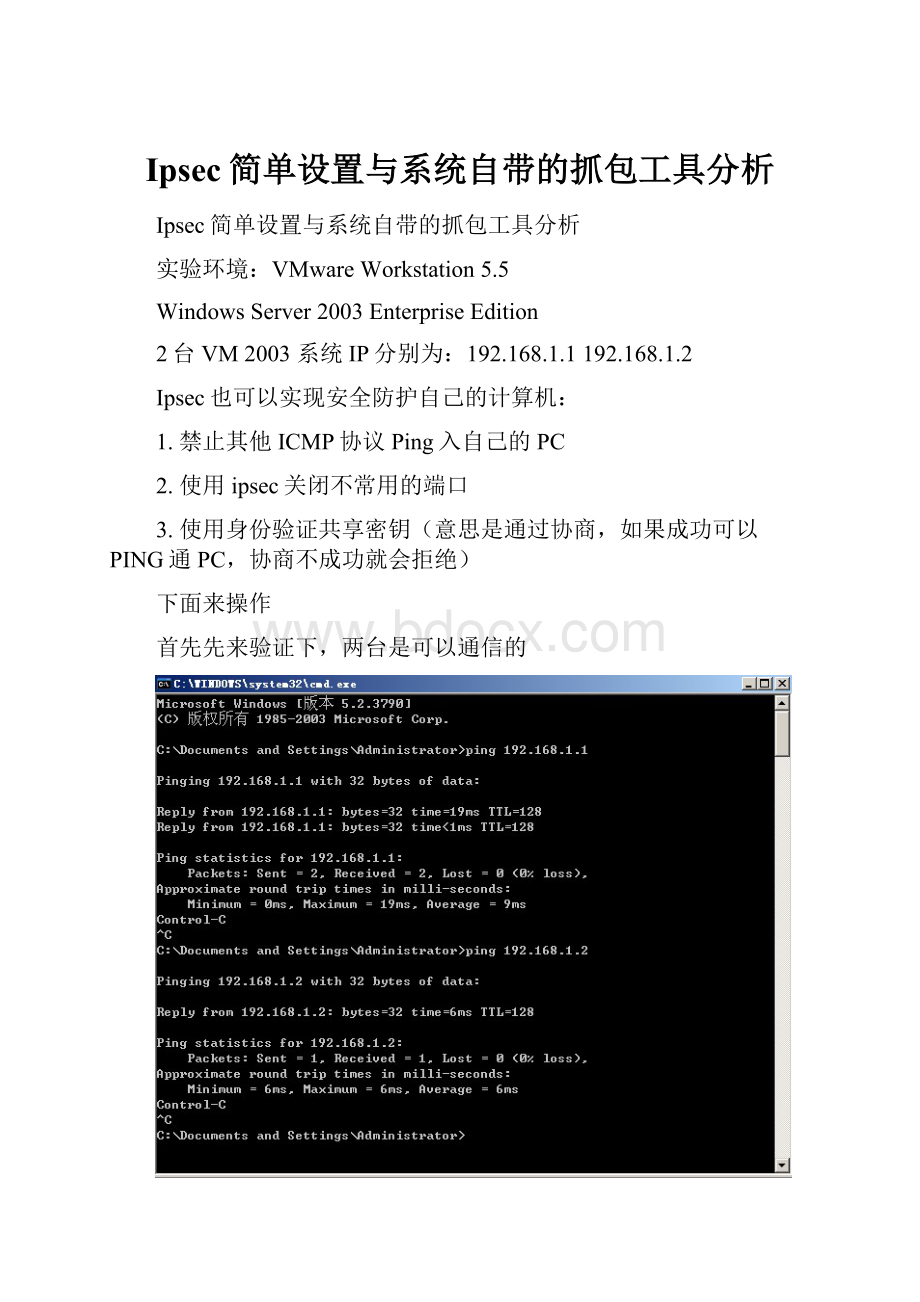
Ipsec简单设置与系统自带的抓包工具分析
Ipsec简单设置与系统自带的抓包工具分析
实验环境:
VMwareWorkstation5.5
WindowsServer2003EnterpriseEdition
2台VM2003系统IP分别为:
192.168.1.1192.168.1.2
Ipsec也可以实现安全防护自己的计算机:
1.禁止其他ICMP协议Ping入自己的PC
2.使用ipsec关闭不常用的端口
3.使用身份验证共享密钥(意思是通过协商,如果成功可以PING通PC,协商不成功就会拒绝)
下面来操作
首先先来验证下,两台是可以通信的
我们来配置IPsec安全策略
开始---运行—输入“MMC”打开控制台
点击左上角的“文件”---添加/删除管理单元,弹出以下配置框
点击“添加”选项,并选择“IP安全策略管理”
根据需求定义,我这里就选择本机,点击完成关闭原来的配置框并确定
来到IP安全策略控制台
右击“创建IP安全策略”—下一步—名称自定义---下一步
现在不需要激活—下一步
点击完成
在该配置框,添加规则
这个选项就不勾了
然后添加,出现以下提示
接着,添加名称自定义
把此选项勾掉
之后,添加,地址选项卡中的“源地址“中选择“任何IP地址”,在目标地址选择“我的IP地址”,并点击“确定”
解释:
镜像,与源地址和目标地址正好相反的数据包相匹配;这个选项的意思是,别人PING不通你,同时你也PING不通被人,如果去掉侧选项,照样也PING不通别人,只不过两种的返回的值是不一样;
在切换到“协议“选项卡选择”ICMP“协议点击确定
确定
选中刚创建的规则
在选择“筛选器操作“并把”使用添加向导“去掉,然后添加
在这里选中“阻止“并确定,我们是要禁止PING入,所以选择阻止
选中刚创建的规则—确定---确定
右击创建的新策略—点击指派
来验证下,能否通信
VM2的结果
VM1的也是同样;
下面举例关闭端口拿139端口为例
在没做策略之前,VM2是可以连接VM1的139端口
右击“创建IP安全策略”—下一步—名称自定义---下一步
现在不需要激活—下一步
点击完成
在该配置框,添加规则
这个选项就不勾了
然后添加,出现以下提示
接着,添加名称自定义
把此选项勾掉
之后,添加,地址选项卡中的“源地址“中选择“任何IP地址”,在目标地址选择“我的IP地址”,并点击“确定”
在切换到“协议“选项卡选择”TCP“协议点击确定
确定
选中刚创建的规则
在选择“筛选器操作“并把”使用添加向导“去掉,然后添加
在这里选中“阻止“并确定,我们是要禁止PING入,所以选择阻止
这里就使用原来的策略就可以—确定---确定
右击创建的新策略—点击指派
测试下,肯定是不能连接的
下面使用2003自带的抓包工具
开始---程序---控制面板—添加删除程序—添加/删除windos组建,选择“管理和监视工具”
下一步—完成
打开开始—程序—管理工具—网络监视器
点击确定,选择你要监听得得网卡
确定
程序的界面
至于那些分析和ipsec协商,改天再写,O(∩_∩)O~
先闪!
!
!